微信公众号素材如何编写
微信公众号素材如何编写
微信公众号素材如何编写呢?下面小编来教大家。
操作方法
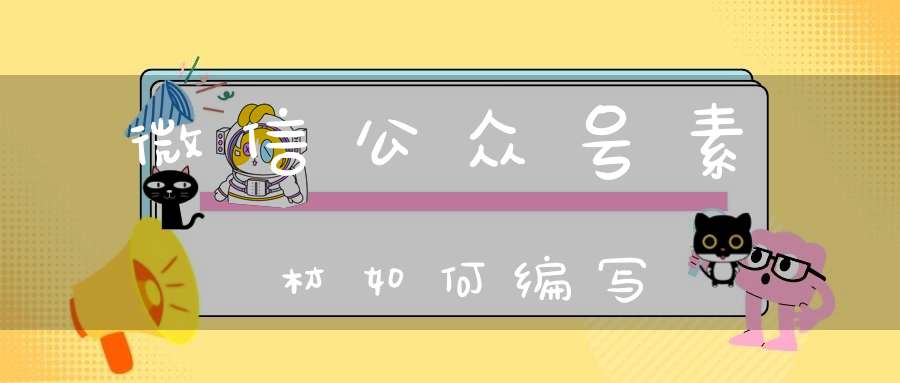
01首先,我们打开浏览器,然后我们登录微信公众平台,之后我们输入账号和密码,然后点击登录;
02之后我们用手机微信扫描二维码进行登录;
03登录完成后,我们点击素材管理;
04之后我们点击新建图文素材;
05之后我们就可以进行编写了,我们输入文章的名称、作者和内容,然后我们点击保存并群发就可以了。
微信公众平台如何进行公众号图文编辑
我们都有关注一些微信公众号的习惯,那么微信公众号的图文内容是怎么编辑出来的呢?我将教大家最基础的微信公众图文编辑,步骤如下
1、首先,浏览器搜索微信公众号,然后登陆进入微信后台。
2、进入后台后,我们就可以进行微信公众号的编辑了。首先点击素材管理,然后在出现的页面中点击新建图文信息,就可以进入操作界面了。
3、然后输入你需要编辑图文的标题、作者以及内容。要注意的是粘贴内容只能用快捷键ctrl+v粘贴你需要推送的内容。如图:
4、然后进行板式的调整。字体可以调整不同的字体,然后上面有调节段落的工具,比如首行缩进,居中,对齐方式,还有段前距,段前距一般设置为1.5。如图,上方的就是板式调节工具。调节效果如下:
5、点击右边的添加图片,就可以在内容里面添加图片了。点击添加图片,选择本地上传,然后点击确定就可以了。如图所示:
6、然后添加封面图片,就能完成图文的编辑了。点击底部选择封面图片,同样的方式选择需要做封面的图片就可以了。
7、点击最底部的预览,然后点击发送到手机,输入自己的微信号就可以预览了。输入别人的微信号就可以给别人预览了,注意只有关注该公众号的人才能看得到手机预览。
8、如果没有问题了,就可以点击保存并群发了。点击群发按钮,用管理员或者是运营者微信号扫码就能推送啦!
微信公众号创建后怎么编辑?
Q: 微信公众号创建后怎么编辑?
: 1. 登录微信公众平台,进入“管理中心”页面。2. 点击左侧菜单栏中的“素材管理”。3. 在素材管理页面中,点击“图文消息”或“单图文消息”。4. 在编辑器中,可以编辑标题、封面图片、正文内容、链接等信息。5. 编辑完成后,点击“保存并发送”即可发布到公众号上。如需保存为草稿,点击“保存为草稿”即可。
本文来自网络,不代表生活常识网立场,转载请注明出处:http://sdsy56.com/wjgl/28625.html
下一篇: Wps表格中怎样隐藏编辑栏
声明: 我们致力于保护作者版权,注重分享,被刊用文章因无法核实真实出处,未能及时与作者取得联系,或有版权异议的,请联系管理员,我们会立即处理,本站部分文字与图片资源来自于网络,转载是出于传递更多信息之目的,若有来源标注错误或侵犯了您的合法权益,请立即通知我们(管理员邮箱:15053971836@139.com),情况属实,我们会第一时间予以删除,并同时向您表示歉意,谢谢!
相关阅读
